راهنمای تهیه کتاب الکترونیکی
مترجم:
حمیدرضا موحد
امتیاز دهید
.
این کتابچه، به نحوه اسکن بهینه و استفاده از نرم افزار ScanKromsatorجهت تهیه کتاب الکترونیکی به فرمت pdf می پردازد.
بیشتر
این کتابچه، به نحوه اسکن بهینه و استفاده از نرم افزار ScanKromsatorجهت تهیه کتاب الکترونیکی به فرمت pdf می پردازد.
آپلود شده توسط:
sagaliga
1392/04/11
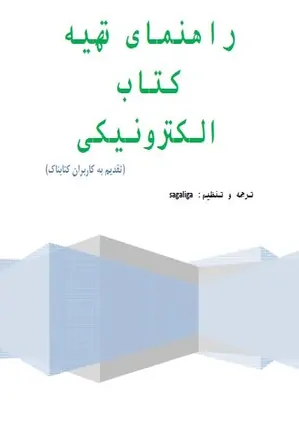
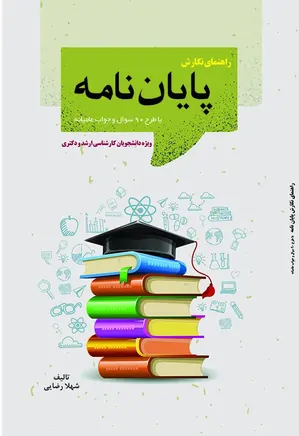
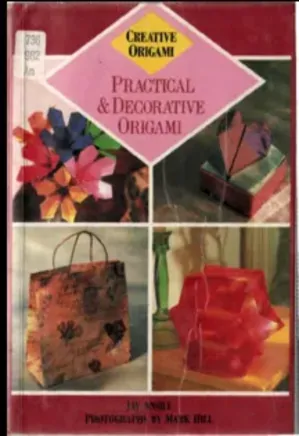
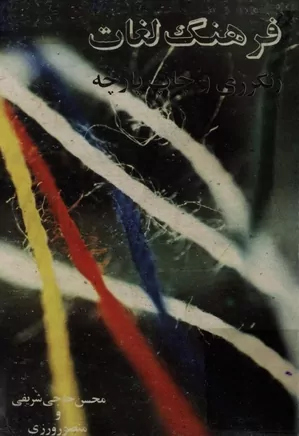
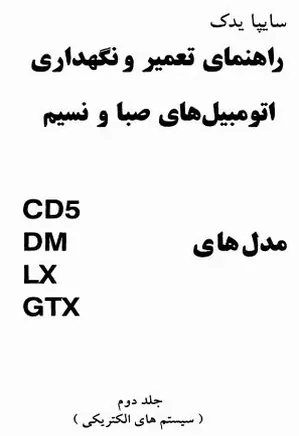
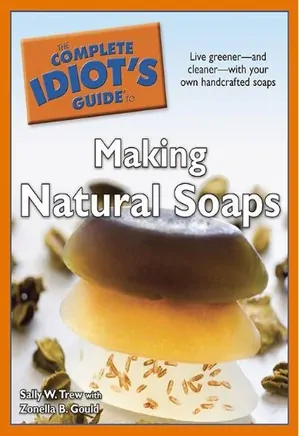
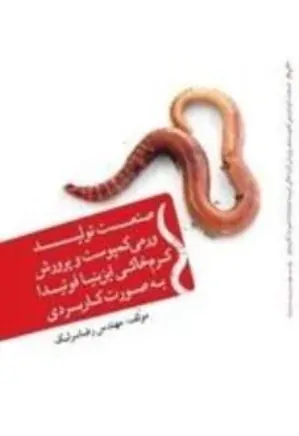
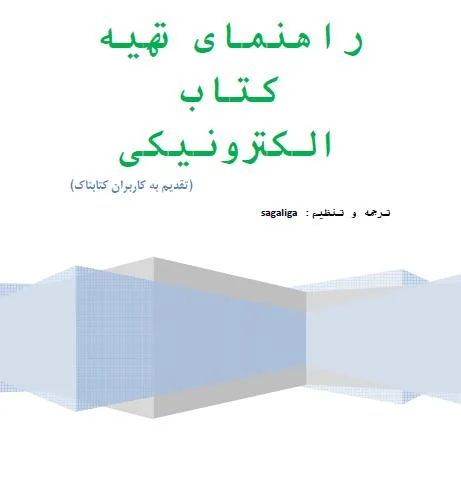
دیدگاههای کتاب الکترونیکی راهنمای تهیه کتاب الکترونیکی
برای فشرده کردن PDF ایننرم افزار را در اینترنت یافتم. کار کردن با آن بسیار ساده و عملکردش هم خوب است. ریجستری هم نمی خواهد
PDF Compressor 3.0 فشرده سازی فایل PDF بدون کاهش کیفیت
لینک منبع
در لینکی که دوستان گذاشتند فایل نصب هست فایلی حاوی سریال نامبر برای اکتیو کردن هم هست اما وقتی کد را وارد می کنیم راهنمایی می کند به صفحه ای برای خرید اینترنتی به دلار
چه باید کرد؟
من از طریق لینک پیام قبلی ده قسمت نرمافزار Adobe Acrobat Pro X 10
را دانلود و طبق دستور آن را نصب کردم
پس از نصب نتوانسته ام آن را اکتیو کنم. الان برای 30 روز رایگان هست و برای اکتیو کردن یک شماره سریال می خواهد. آیا کسی از دوستان شماره سریال برای اکتیو کردن آن دارد که محبت کند؟
پیشاپیش از لطف و راهنمایی و کمکتان ممنونم.
به دلیل حجم بالای برنامه، نرمافزار به ده فایل تقسیم شده است.
بعد از دانلود فایلها، فایل اولی را اکسترکت (Extract) کنید تا تمامی آنها تبدیل به یک فایل شود. راهنمای تصویری نصب برنامه در پوشهی Help است.
فایل یک
فایل دو
فایل سه
فایل چهار
فایل پنج
فایل شش
فایل هفت
فایل هشت
فایل نه
فایل ده
1- کلیه صفحات را 90 درجه در جهت عقربه های ساعت بچرخانید.
2- به قسمت Tile Pages بروید و در قسمت "تعداد ستون"، عدد 1 و در قسمت "تعداد ردیف" عدد 2 را تنظیم کنید و OK کنید تا صفحات Tile شوند.
3- کلیه صفحات حاصل از مرحله 2 را این بار در خلاف جهت مرحله 1 بچرخانید.
اگر در پایان کار تعدادی از صفحات، کوچک و خالی نمایش داده شد، به جای مرحله 1 باید از چرخش 180 درجه و پس از Tile کردن، در مرحله 3 مجددا از چرخش 180 درجه دیگر استفاده کرد.
ضمنا توجه داشته باشید که چرخش و سپس چرخش معکوس، به علت راست به چپ بودن کتاب های فارسی می باشد و برای کتاب های لاتین نباید صورت گیرد. همچنين بديهي است كه به علت عدم چرخش در مورد كتاب هاي لاتين، تعداد ستون ها را برابر با 2 و تعداد رديف را برابر با 1 بايد تنظيم كرد.
ضمنا اين روش، روشي دم دستي و سريع براي تك صفحه اي كردن است و به هرحال دقت نرم افزارهاي اسكن كرومساتور يا اسكن تيلور را از لحاظ وسط آوردن متن صفحات ندارد. ولي در عوض، كيفيت در همان حد متن اصلي حفظ مي شود. موفق باشید.
متن لینک
در برخی از کتابها صفحات رنگی و عکسهایی بهصورت خاکستری وجود دارد که در خروجی اسکن تیلور تمامی آنها سیاهوسفید و غیرقابل مشاهده میشوند. یک ابزار برای رفع این مشکل وجود دارد که بهراحتی میتوان از آن استفاده کرد.
1) ابتدا بگذارید از تمامی صفحات در اسکن تیلور خروجی output گرفته شود.
2) از سمت راست صفحه، صفحات بخشی رنگی و بخشی متن text را پیدا کنید و روی آن کلیک کنید تا در مرکز (وسط کادر) مشخص شود.
3) در سمت چپ، ذیل Mode گزینهی Mixed را انتخاب کنید.
4) در سمت کادر مرکزی، در قسمت گزینههای عمودی، گزینهی Picture Zones را انتخاب کنید.
5) آن قسمتی را که میخواهید مانند اصل تصویر (کتاب) باشد، (خواه خاکستری خواه رنگی)، با کلیک کردن دور آن، آن را درون کادر قرار دهید.
6) سپس نور آن قسمتی که انتخاب کردید، کم و زیاد میشود که نشانهی این است که آن قسمت، تغییر نمیکند.
7) گزینهی بالای Picture Zones را یعنی output را بزنید تا تغییرات ذخیره شود.
نکتهی بسیار مهم
اگر صفحه کلاً رنگی بود، از ذیل Mode گزینهی Color/Grayscale را انتخاب کنید.
اگر بخشی از صفحه رنگی (یا خاکستری) و بخش دیگر به صورت نوشتار (متن) بود، ذیل Mode گزینهی Mixed را انتخاب کنید؛ و توسط ابزاری که توضیح داده شد، آن بخش را به همان صورت اصلی ذخیره کنید.